Apple Watch هي بلا شك أفضل ساعة ذكية متوفرة في السوق اليوم. حتى أولئك الذين يستخدمون Android حاولوا اكتشاف طرق لاستخدام Apple Watch ، لكنهم لم ينجحوا حتى الآن. لسوء الحظ ، على الرغم من أن تجربة Apple Watch رائعة وسلسة ، إلا أن هناك بعض القيود.
محتويات
- القراءة ذات الصلة
-
كيفية استعادة Apple Watch من iPhone
- مازلت لا تعمل؟
- المنشورات ذات الصلة:
القراءة ذات الصلة
- الإصلاح: لا تتصل Apple Fitness بالمشاهدة
- كيفية استخدام الاختصارات لتغيير وجوه Apple Watch
- نصائح وحيل Apple Watch Series 7
- الشروع في العمل مع watchOS 8: ميزات جديدة رائعة ، تطبيق Iffy
- Apple Watch Series 6 vs Series 7: هل يجب عليك الترقية؟
تم حل أحد القيود الرئيسية للتو مع إصدار iOS 15.4 و watchOS 8.5. يمكنك أخيرًا استعادة Apple Watch من iPhone ، وهو أمر لم يكن ممكنًا في الإصدارات السابقة.
كيفية استعادة Apple Watch من iPhone
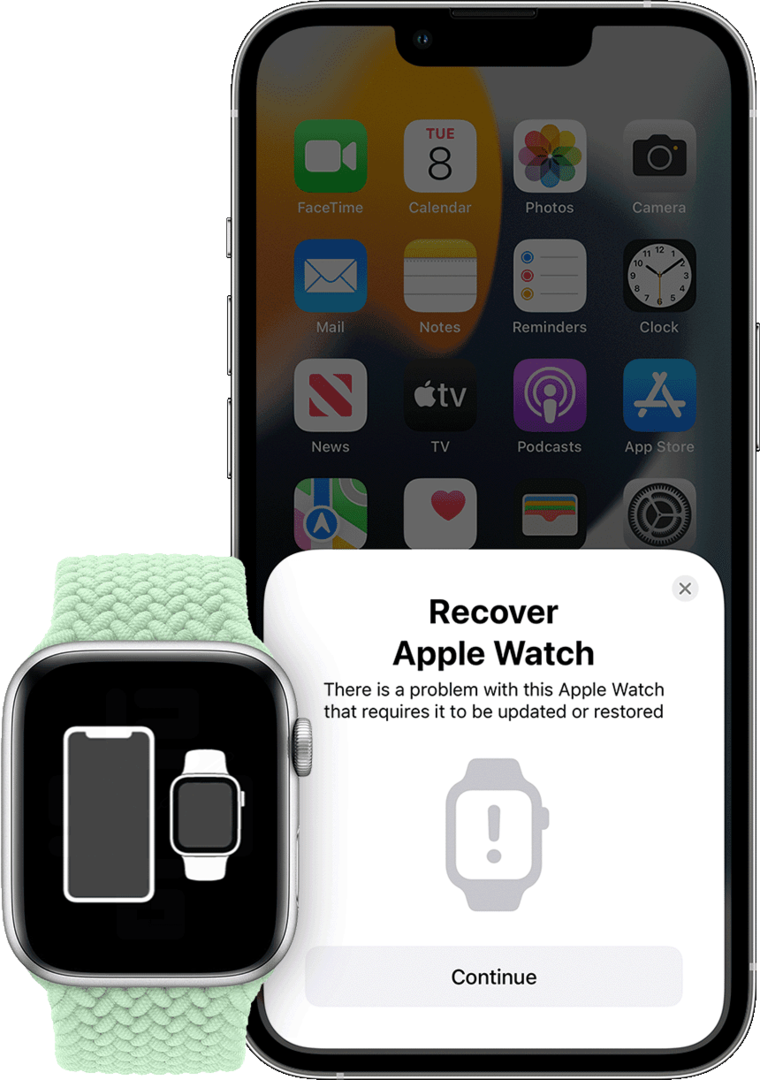
في "الأيام الخوالي" ، إذا كانت لديك مشكلة كبيرة مع Apple Watch وتعذر عليك استعادتها ، كان عليك نقلها إلى Apple Store. من الواضح أن هذا ليس حلاً رائعًا حيث لا يعيش الجميع بالقرب من متجر Apple ، مما يعني أنه سيتعين عليك شحنه. وجد بعض المستخدمين رسمًا متحركًا جديدًا "استرداد Apple Watch" ، والذي يقدم الوصف التالي:
"هناك مشكلة في Apple Watch تتطلب تحديثها أو استعادتها".
اكتشف الآخرون أنك قد ترى علامة تعجب حمراء تظهر على ساعتك إذا حدث خطأ ما. لكن لقد ولت الأيام التي احتجت فيها إلى التواصل مع دعم Apple لمحاولة إصلاح المشكلات.
لحسن الحظ ، لم يعد هذا هو الحال حيث يمكنك أخيرًا استعادة Apple Watch من iPhone بنفسك. تقدم صفحة دعم Apple الجديدة بعض إخلاء المسؤولية ، مع ذلك ، حيث يجب أن يعمل جهاز iPhone الخاص بك بنظام iOS 15.4 أو إصدار أحدث ، بينما يجب أن تعمل Apple Watch على الأقل على watchOS 8.5.
- قم بتوصيل جهاز iPhone الخاص بك بشبكة Wi-Fi مع تمكين Bluetooth ، وافتح قفل iPhone الخاص بك.
- ضع Apple Watch على الشاحن.
- انقر نقرًا مزدوجًا فوق الزر الجانبي في Apple Watch.
- اتبع الخطوات التي تظهر على الشاشة على جهاز iPhone الخاص بك.
بمجرد اكتمال الخطوات التي تظهر على الشاشة من جهاز iPhone الخاص بك ، يجب إعادة تشغيل Apple Watch. بعد الانتهاء من إعادة التشغيل ، ستتمكن من استعادة Apple Watch من نسخة احتياطية.
مازلت لا تعمل؟
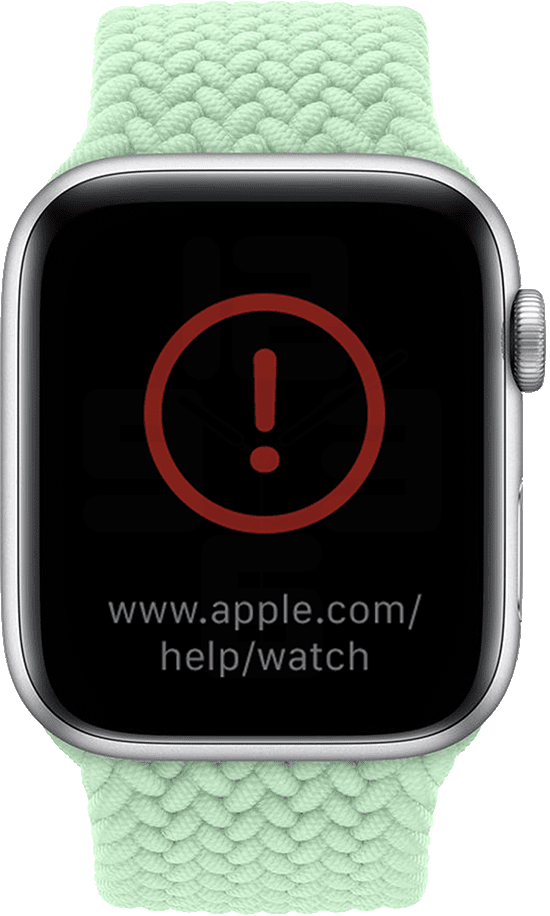
الخطوات المذكورة أعلاه ينبغي يعمل لمعظم الأشخاص ، ولكن ستكون هناك أوقات ينكسر فيها شيء ما في هذه العملية. لن تقوم بطرد Apple Watch بالكامل ، ولكن قد تظهر علامة التعجب الحمراء مرة أخرى ، جنبًا إلى جنب مع رؤية مطالبة استرداد Apple Watch على iPhone الخاص بك.
تنص Apple على أنه إذا لم تتمكن من استعادة Apple Watch من iPhone ، فستحتاج إلى إعادة التحقق من اتصال Wi-Fi الخاص بك. إذا كنت متصلاً بشبكة 5 جيجاهرتز ، فقم بالتبديل إلى شبكة Wi-Fi بتردد 2.4 جيجاهرتز. بالإضافة إلى ذلك ، لن تتمكن من استعادة الساعة إذا كان جهاز iPhone الخاص بك متصلاً بشبكة مقيدة أو شبكة 802.1X. لا ينبغي أن تكون هذه مشكلة في معظم الأحيان ، حيث يتم العثور على هذه الشبكات عادةً مع شبكات Wi-Fi العامة.
أخيرًا ، إذا ذهبت من خلال الخطوات لاستعادة Apple Watch من iPhone وظهرت علامة التعجب الحمراء مرة أخرى ، فلن تضيع كل الأمل. إذا حدث هذا لك ، فما عليك سوى النقر نقرًا مزدوجًا فوق الزر الجانبي على Apple Watch ، ثم حاول اتباع الخطوات المذكورة مرة أخرى.
أندرو كاتب مستقل مقيم في الساحل الشرقي للولايات المتحدة.
لقد كتب لمجموعة متنوعة من المواقع على مر السنين ، بما في ذلك iMore و Android Central و Phandroid وعدد قليل من المواقع الأخرى. الآن ، يقضي أيامه في العمل في شركة HVAC ، بينما يعمل ككاتب مستقل ليلاً.